- Unity User Manual (2019.2)
- 2D
- スプライト
- スプライトエディター
- Sprite Editor: Custom Outline
Sprite Editor: Custom Outline
Unity が スプライトエディター の Custom Outline オプションを使用し、スプライト テクスチャをレンダリングする メッシュ の形状を編集します。Custom Outline エディターを使用すると、制御ポイントを使用して、スプライトのメッシュの輪郭の形状を作成したり定義したりすることができます。
デフォルトでは、Unity は各スプライトを矩形メッシュ上にレンダリングします。このメッシュには、テクスチャの境界線の外側に透明な領域が含まれている場合があり、透明な領域をレンダリングすると、パフォーマンスに悪影響を与えることがあります。Custom Outline エディターを使用してスプライトテクスチャの輪郭に一致するメッシュの輪郭を定義すると、透明領域のサイズを縮小し、パフォーマンスが向上します。
Custom Outline エディターにアクセスするには、スプライトを選択し、Inspector ウィンドウで Sprite Editor を選択します。Sprite Editor ウィンドウの左上にある Sprite Editor ドロップダウンをクリックし、Custom Outline を選択します。
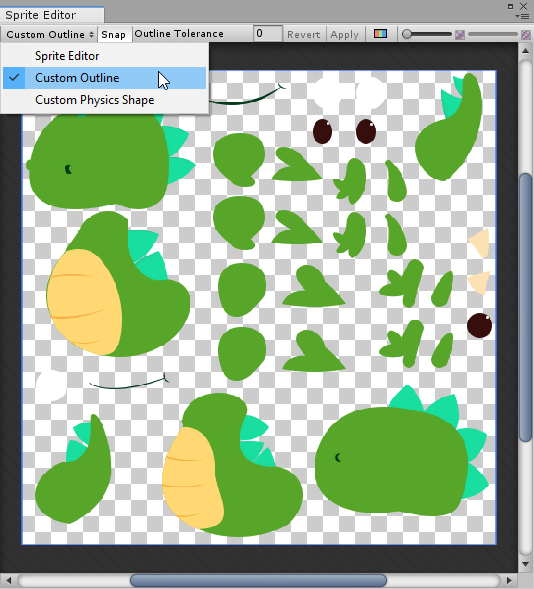
自動的にメッシュの輪郭を生成
Unity は自動的にメッシュの輪郭を生成します。Custom Outline モードには Unity の動作を調整するための設定があります。
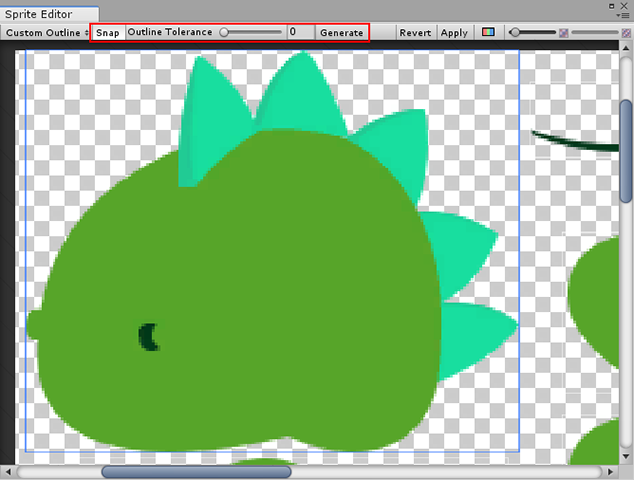
プロパティー
| プロパティー | 機能 |
|---|---|
| Snap | 制御点を最も近いピクセルにスナップします。Outline Tolerance (輪郭の許容範囲) を効果的に使用するには、これを有効にしてください。 |
| Outline Tolerance | スライダーを使用して、生成されたメッシュ輪郭の複雑さと精度を制御します。最小値 (0) のとき、スプライトエディターは最小数の制御点を使って、スプライトの周りに基本的なメッシュの輪郭を作成します。最大値 (1) のとき、スプライトエディターは多くの制御点を持つメッシュの輪郭と隙間の少ないメッシュ (スプライトのピクセル輪郭にできる限り近い) を生成します。 |
| Generate | クリックすると自動的にメッシュの輪郭を作成します。 |
自動的にメッシュの輪郭を生成する方法は以下の通りです。
- スプライトを選択し、Sprite Editor > Custom Outline の順に移動し、Generate を選択します。エディターはスプライトの透明な境界線にそったメッシュの輪郭を自動的に生成します。
- Snap を有効にして、生成されたメッシュの輪郭がスプライトテクスチャの形状に沿っていることを確認します。
- Outline Tolerance スライダーを使用して、生成されたメッシュの輪郭がスプライトテクスチャの輪郭にどのくらいぴったり添わせるかを調整します。これは、メッシュの輪郭の全体的な複雑さ、および生成される制御点の数に影響します。
- 変更を行うたびに Generate を選択してメッシュの輪郭を最新に更新します。
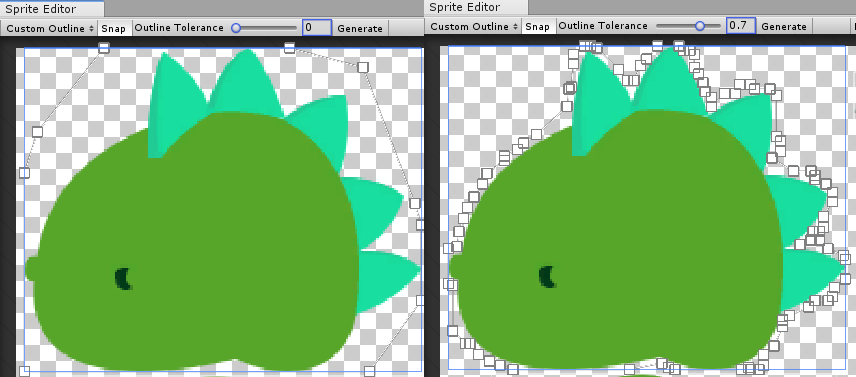
右: 高い Outline Tolerance で自動的に生成されたメッシュ輪郭。
カスタムのメッシュ輪郭の作成
独自のカスタムのメッシュ輪郭を作成することができます。これは、メッシュをスプライトテクスチャのサイズよりも小さくしたり、大きくしたり、異なる形状にしたい場合に便利です。このワークフローに従ってカスタムのメッシュ輪郭を作成します。
メッシュの輪郭を作成: スプライトの上をクリックアンドドラッグし、4 つの制御点を持つ矩形のメッシュ輪郭を作成します。この手順を繰り返して、スプライト内に複数のメッシュ輪郭を作成します。Unity は、メッシュ輪郭内に囲まれた領域のみをレンダリングします。
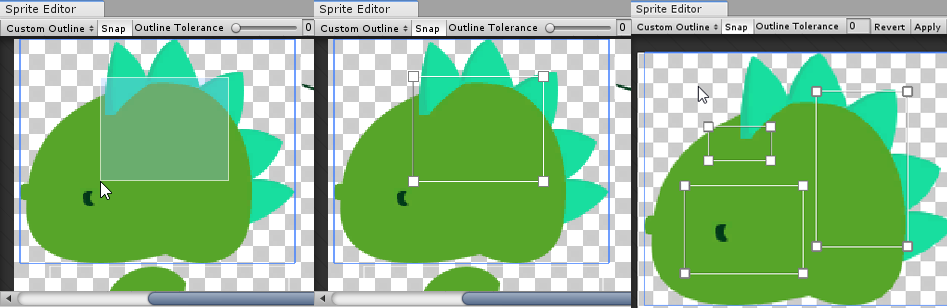
メッシュ輪郭の形状を変更: メッシュ輪郭の形状を調整するには、制御点をクリックアンドドラッグします。制御点の上にマウスオーバーすると制御点は青色に変わり、選択できることを示します。コントロールポイントをクリックして異なる位置にドラッグして、メッシュ輪郭の形状を調整します。
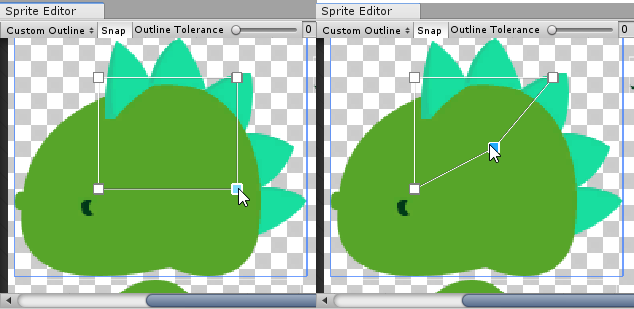
メッシュ輪郭に制御点を追加: 制御点を追加するには、メッシュ輪郭の一部をマウスオーバーします。制御点のプレビューがメッシュ輪郭上に表示されます。クリックすると、その場所に新しいコントロールポイントが追加されます。
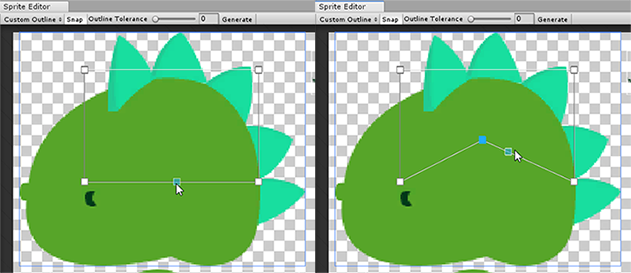
制御点の間のメッシュ輪郭の一部を移動: 2 つの制御点の間の一部分を移動するには、Ctrl を押しながらメッシュ輪郭部分をマウスオーバーします。マウスオーバーした部分は黄色になります。Ctrl を押しながら、この部分をクリックアンドドラッグして別の位置に移動します。
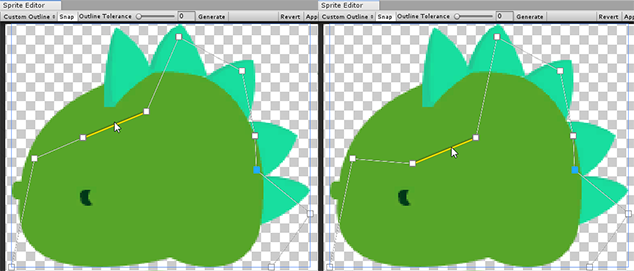
2018–10–19 Page amended
Edit Outline は Unity バージョン 2017.3 で Custom Outline に名称変更されました。